Se você estiver usando o Windows 11, provavelmente sabe que a Microsoft fez algumas alterações significativas no sistema operacional. Além de um novo design, o Windows 11 também introduziu muitos recursos novos e valiosos. Muitos desses recursos foram mantidos ocultos dos usuários para reduzir o consumo de armazenamento.
O recurso mantido oculto dos usuários é denominadoRecursos opcionais. No Windows 11, você obtém uma seção dedicada para recursos opcionais que permitem instalar e ativar muitas novas funcionalidades do sistema operacional.
Algumas opções são direcionadas a usuários avançados e administradores de TI, enquanto outras são destinadas a usuários comuns. Portanto, se você está procurando maneiras de acessar os recursos opcionais no Windows 11, está lendo o guia certo.
Etapas para adicionar ou remover recursos opcionais no Windows 11
Este artigo compartilhará um guia passo a passo sobre como adicionar ou remover recursos opcionais no sistema operacional Windows 11. As etapas serão diretas; siga-os conforme mencionado abaixo.
1) Adicionar recursos opcionais no Windows 11
Nesta seção, saberemos como habilitar recursos opcionais no mais recente Sistema operacional Windows 11. Siga algumas das etapas simples que compartilhamos abaixo.
1. Primeiro, clique no botão Iniciar do Windows 11 e selecione Configurações.
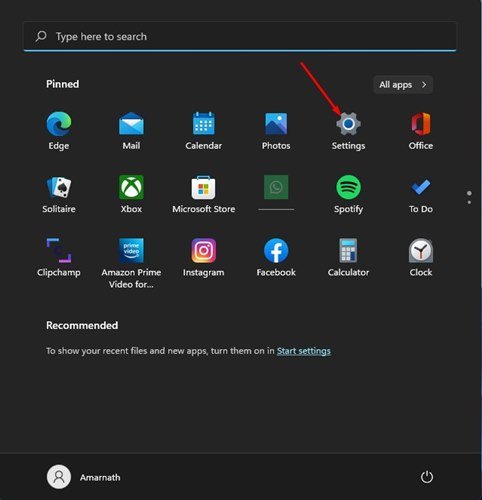
2. No aplicativo Configurações, clique na seção Aplicativos, conforme mostrado abaixo.
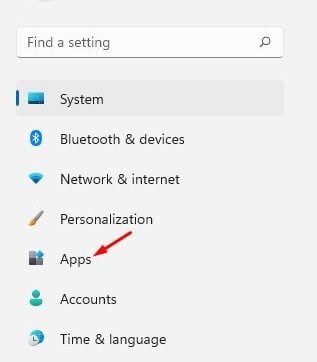
3. role para baixo e clique na opção Recursos opcionais no painel direito.
4. Na próxima tela, clique no botão Visualizar recursos atrás da opção Adicionar um recurso opcional ou Visualizar recursos .
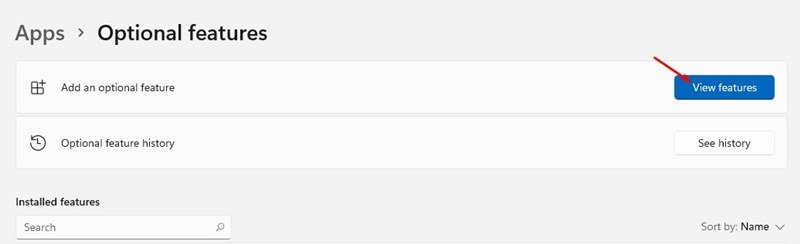
5. No pop-up Adicionar um recurso opcional, selecione o recurso que deseja instalar em seu computador. Por exemplo, aqui, escolhemos o recurso Wireless Display. Feito isso, clique no botão Avançar.
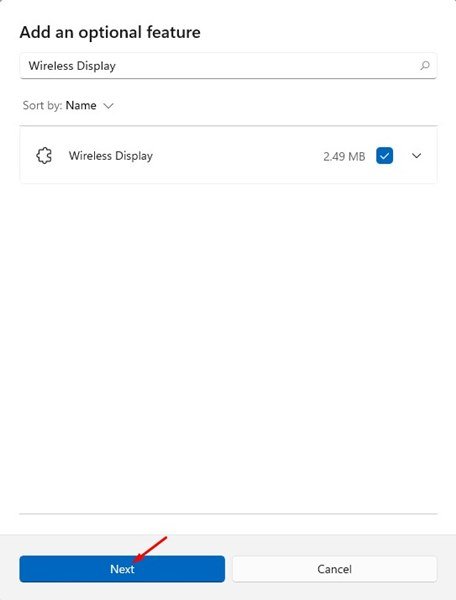
6. Na próxima tela, clique no botão Instalar abaixo.
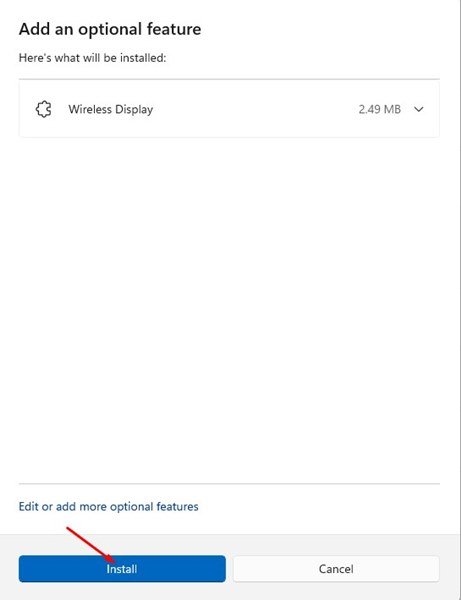
É isso aí! Você terminou. É assim que você pode adicionar um recurso opcional ao seu novo sistema operacional Windows 11.
2) Como remover recursos opcionais
Se você não quiser usar os recursos opcionais, você pode desativá-los ou desinstalá-los facilmente no aplicativo Configurações. Veja o que você precisa fazer.
1. Primeiro, clique no botão Iniciar do Windows 11 e selecione Configurações.
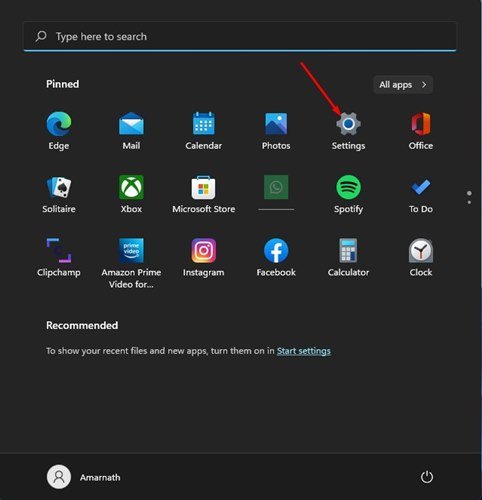
2. No aplicativo Configurações, clique na seção Aplicativos, conforme mostrado abaixo.
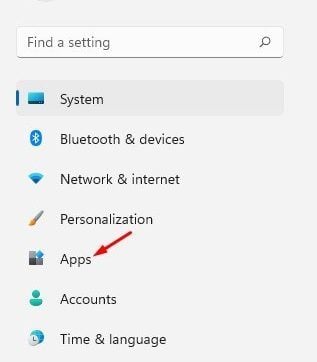
3. role para baixo e clique na opção Recursos opcionais no painel direito.
4. Seus recursos instalados aparecerão abaixo da seção Recursos instalados. Você precisa selecionar o recurso e clicar no botão Desinstalar.
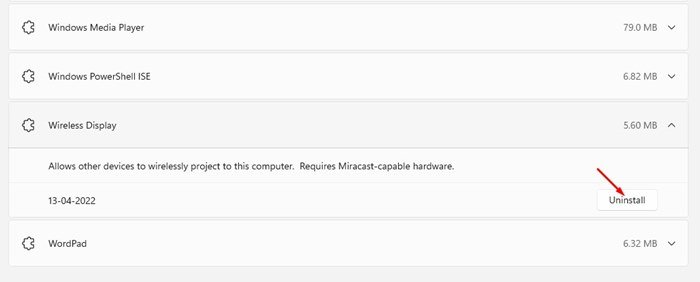
É isso aí! Você terminou. É assim que você pode remover um recurso opcional do seu computador Windows 11.
Então, este guia é sobre como adicionar ou remover recursos opcionais no sistema operacional Windows 11. Espero que este artigo tenha ajudado você! Por favor, compartilhe com seus amigos também. Se você tiver alguma dúvida sobre isso, informe-nos na caixa de comentários abaixo.
